1、新建一个空白的ppt文稿。
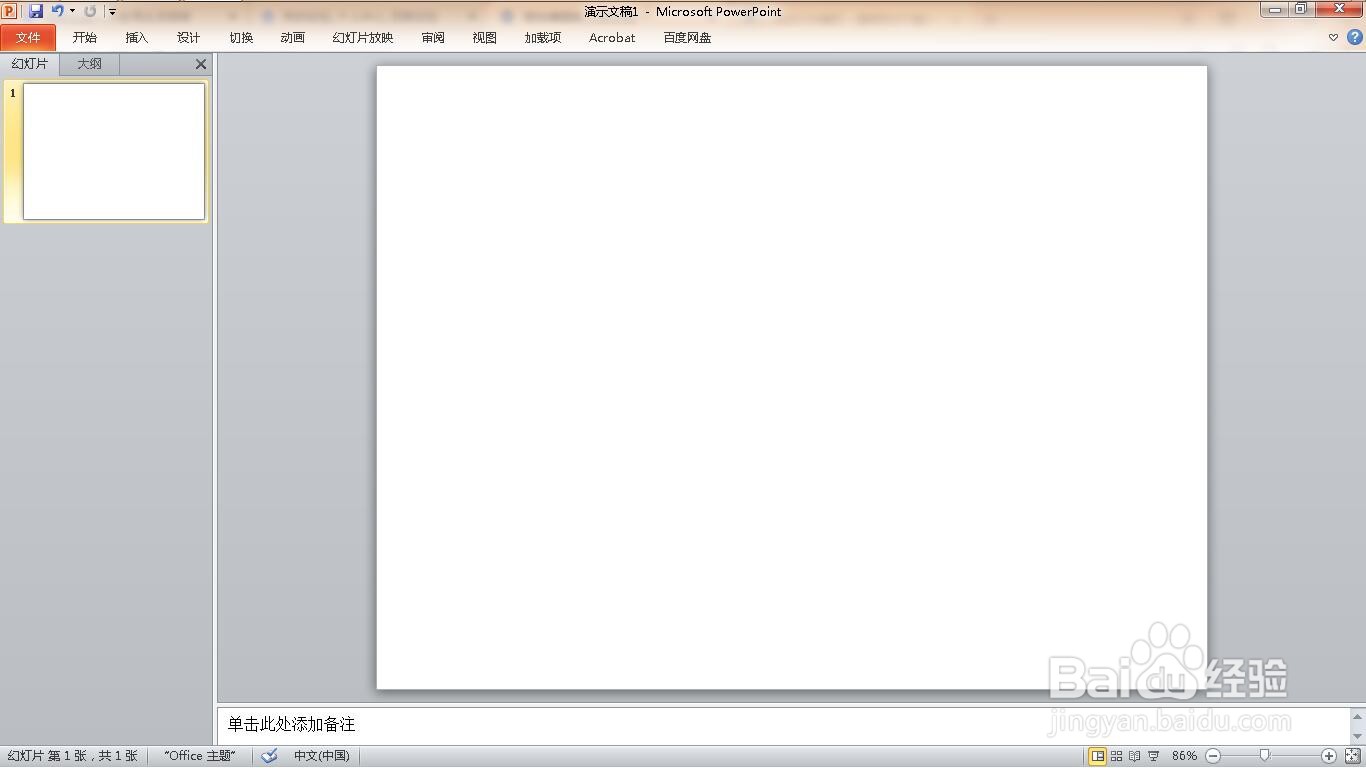
2、单击”插入“菜单。

3、单击“形状”功能。
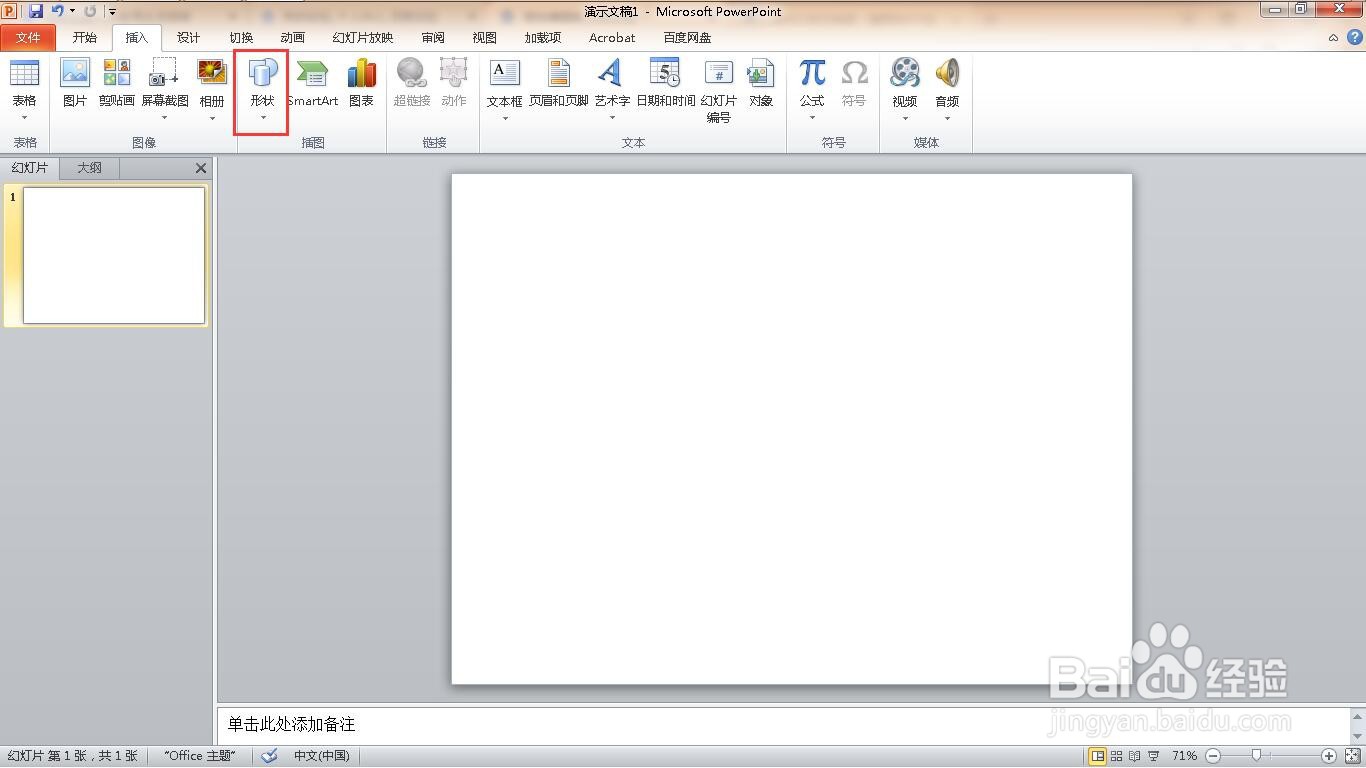
4、选择”五角星“。

5、点击”格式“菜单。
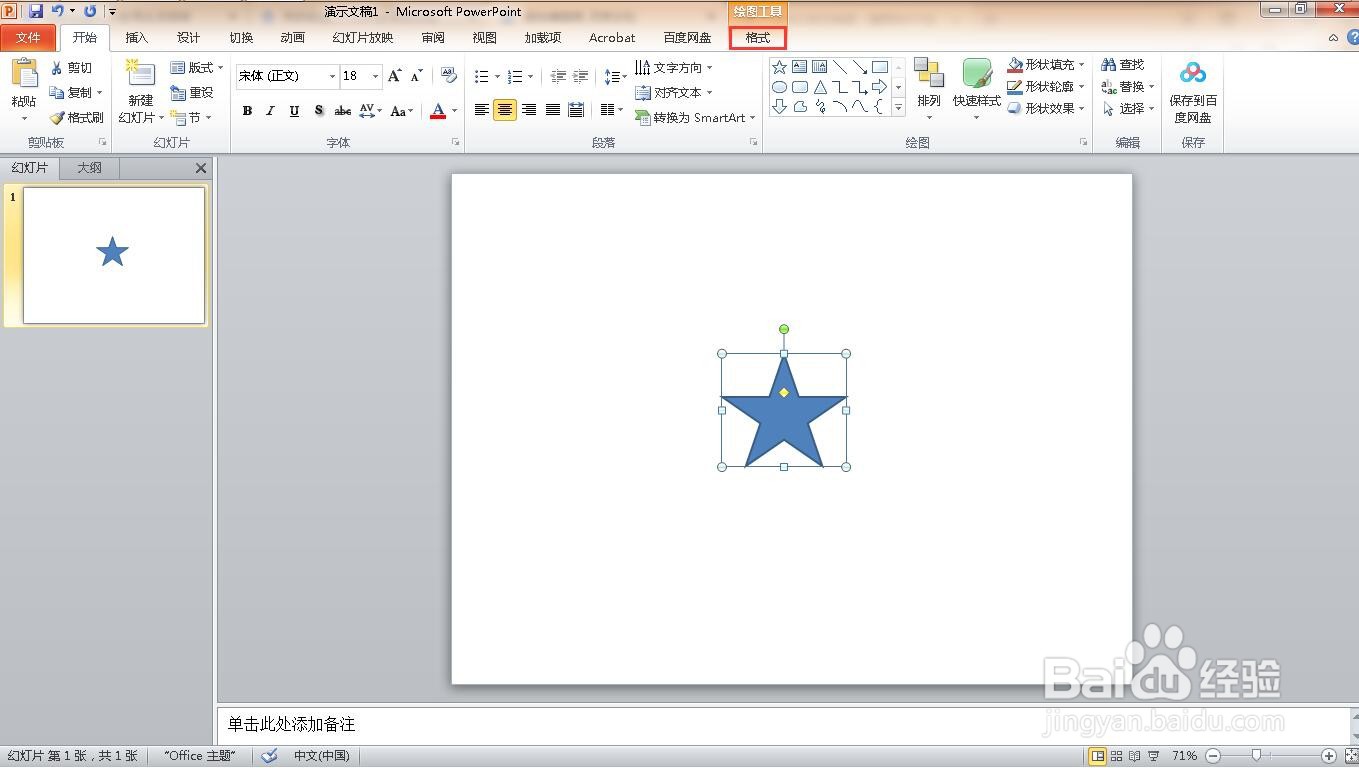
6、单击“形状填充”

7、选择”红色“。

8、选中五角星,单击鼠标右键,选择“设置形状格式”。
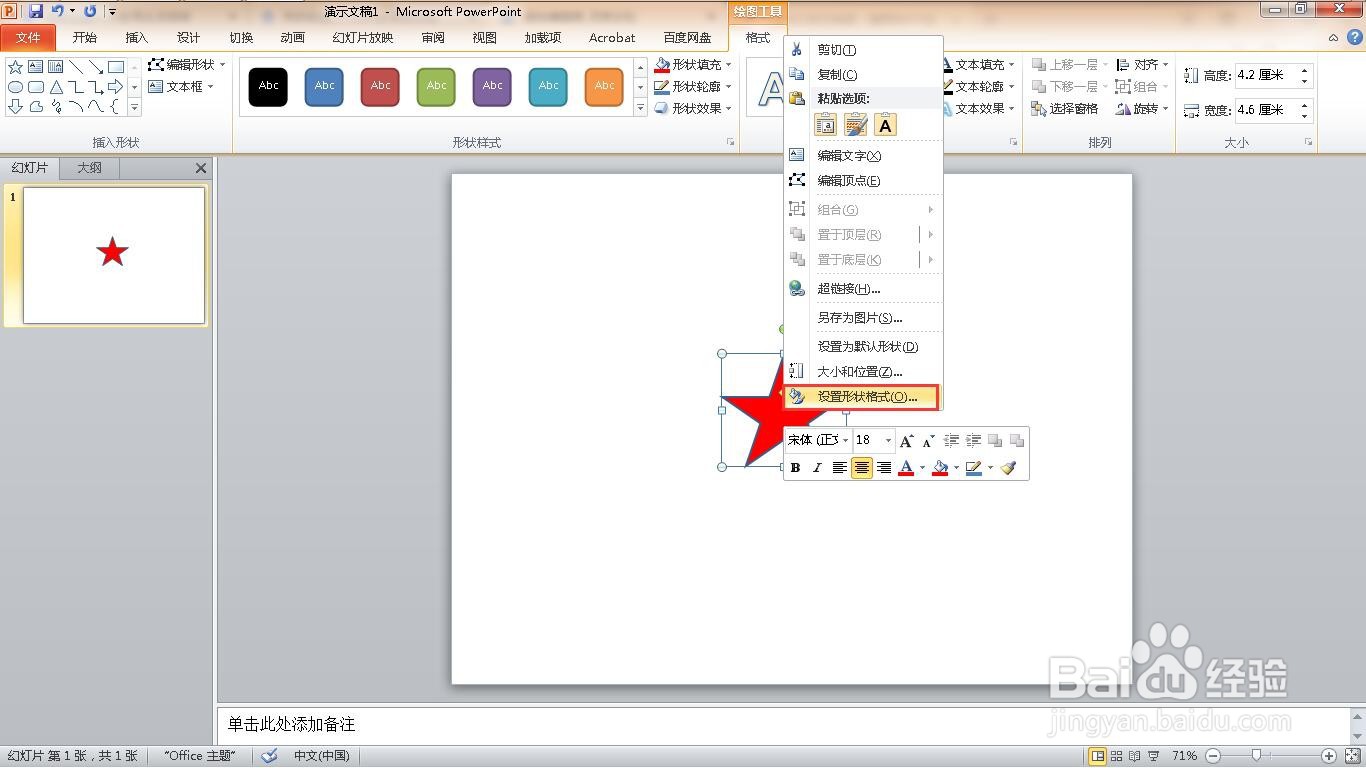
9、点击”三维格式“标签。
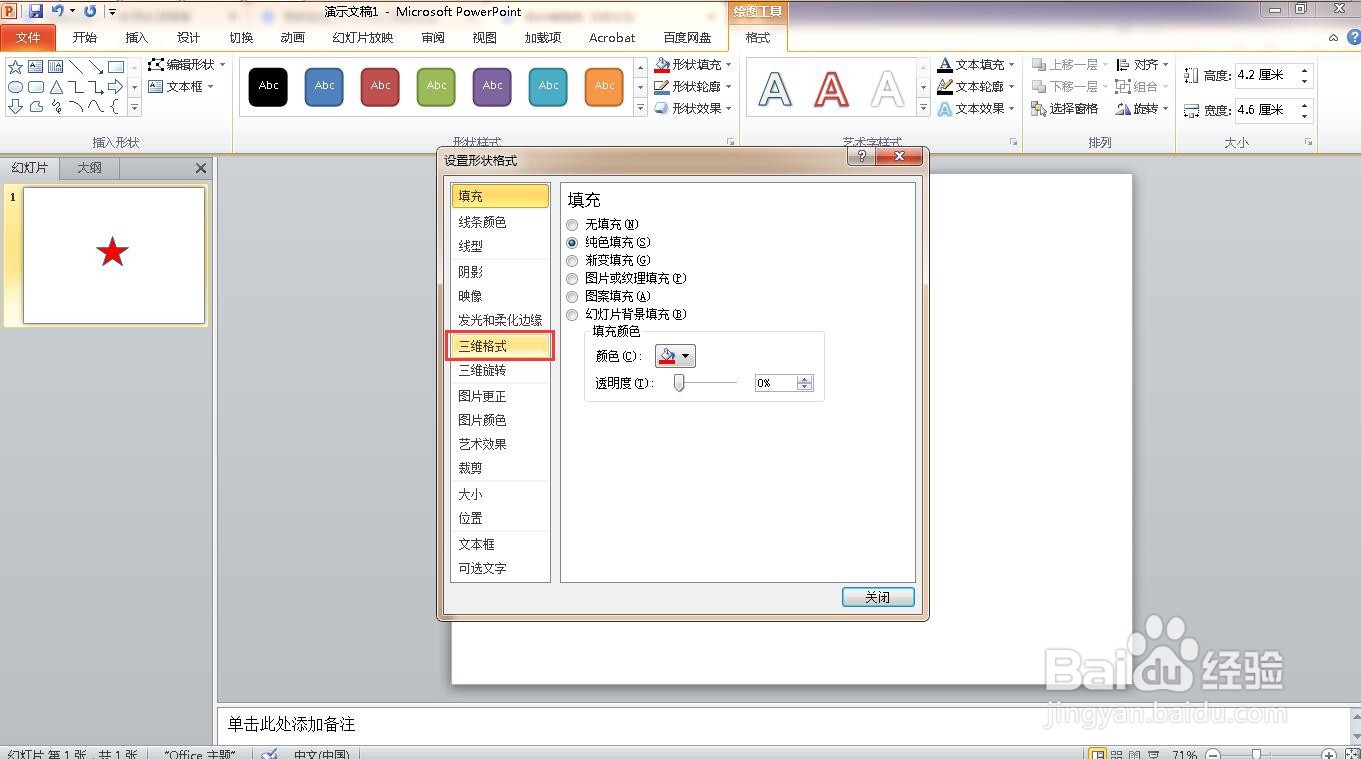
10、顶部棱台设置为“圆”的效果
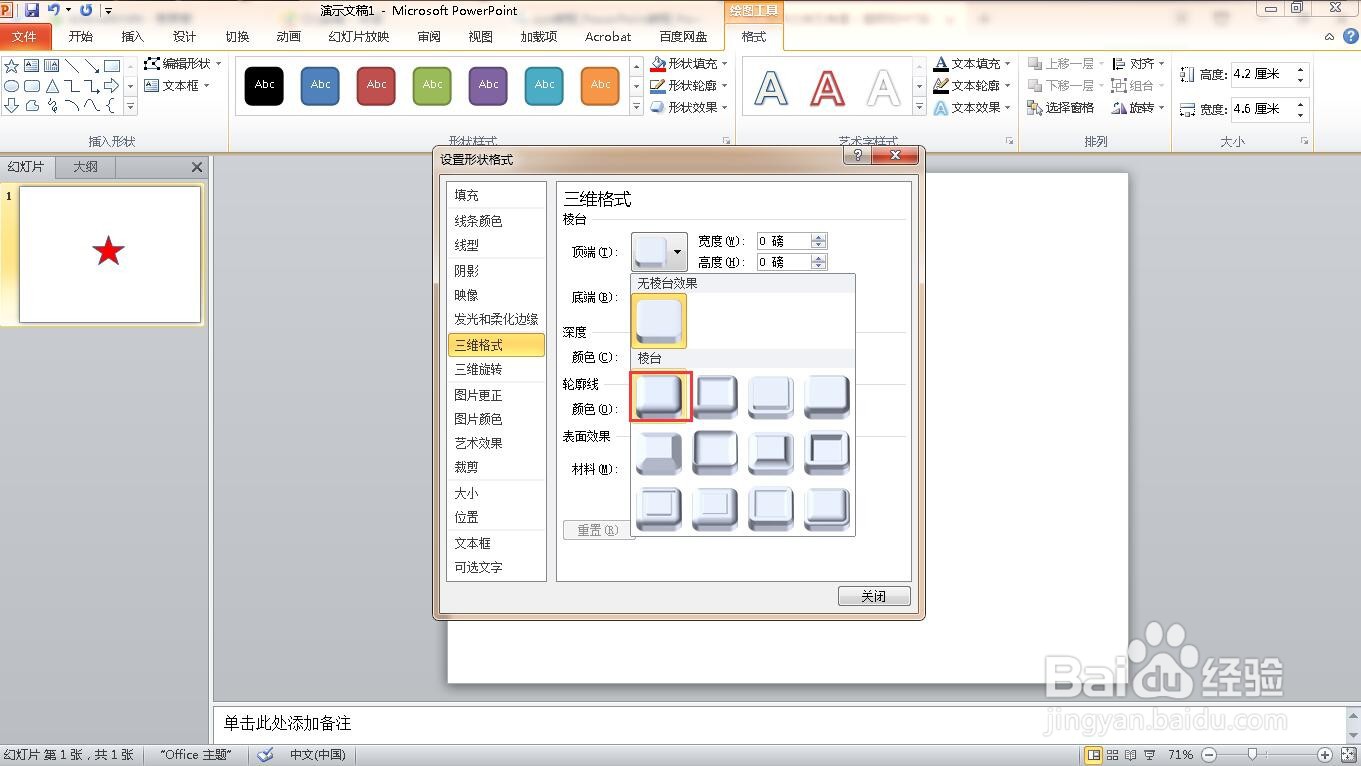
11、高度和宽度都设置为20磅

12、底部棱台也一样,高度和宽度都设置为20磅。
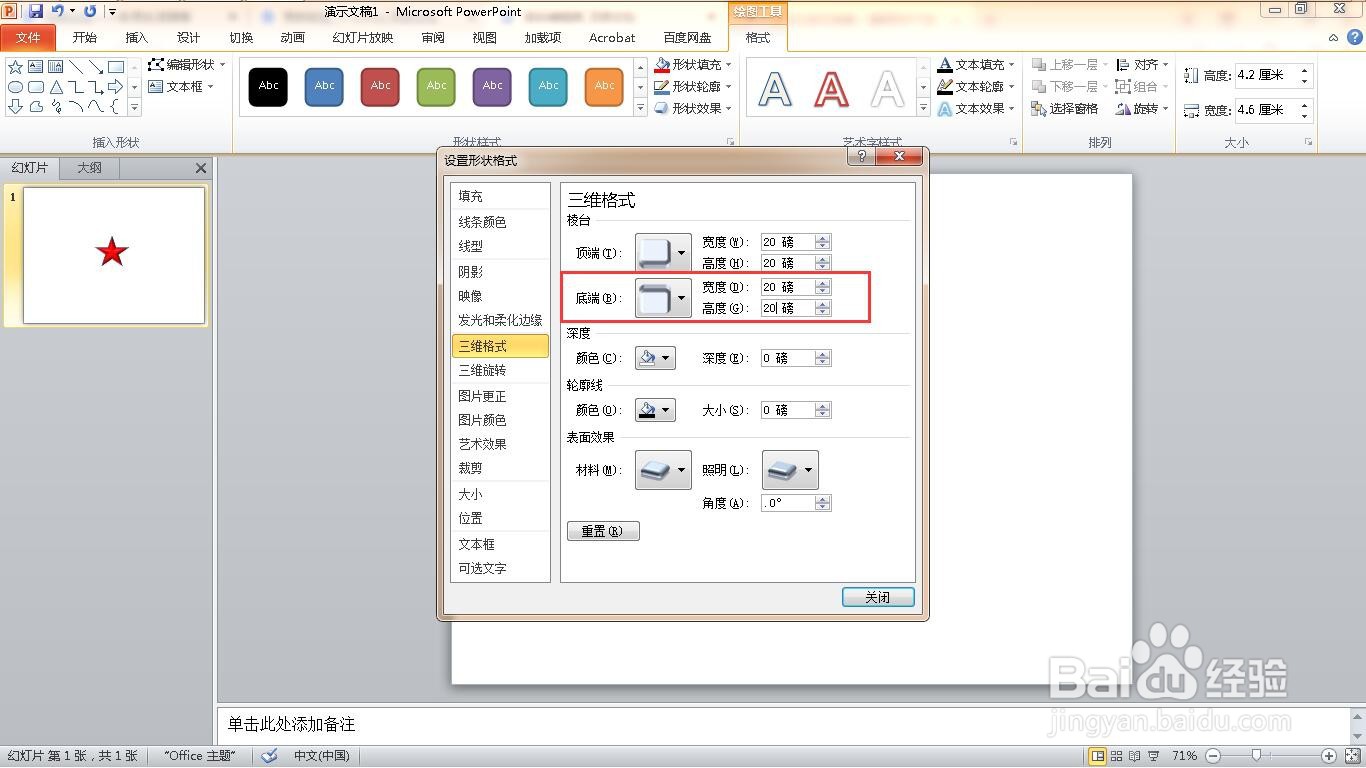
13、这样五角星呈立体状态了。

时间:2024-10-12 15:06:44
1、新建一个空白的ppt文稿。
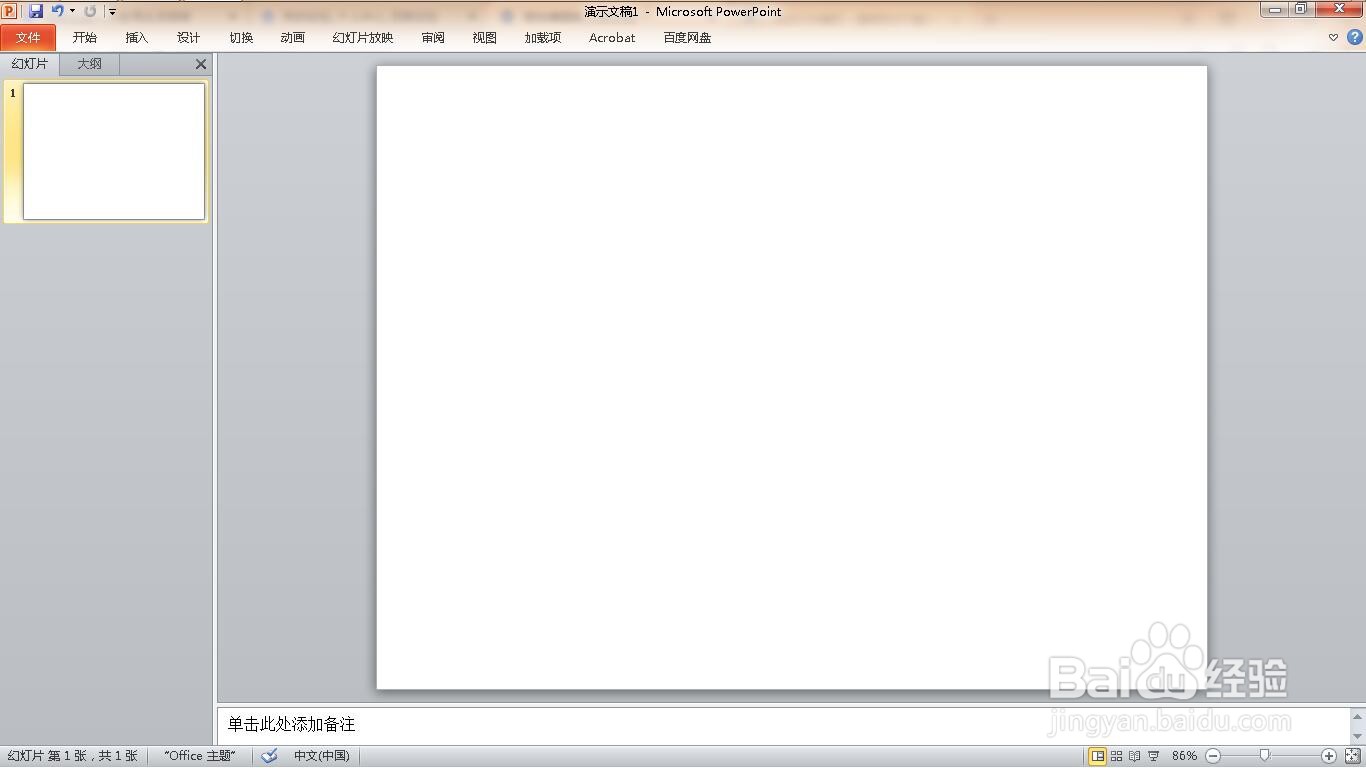
2、单击”插入“菜单。

3、单击“形状”功能。
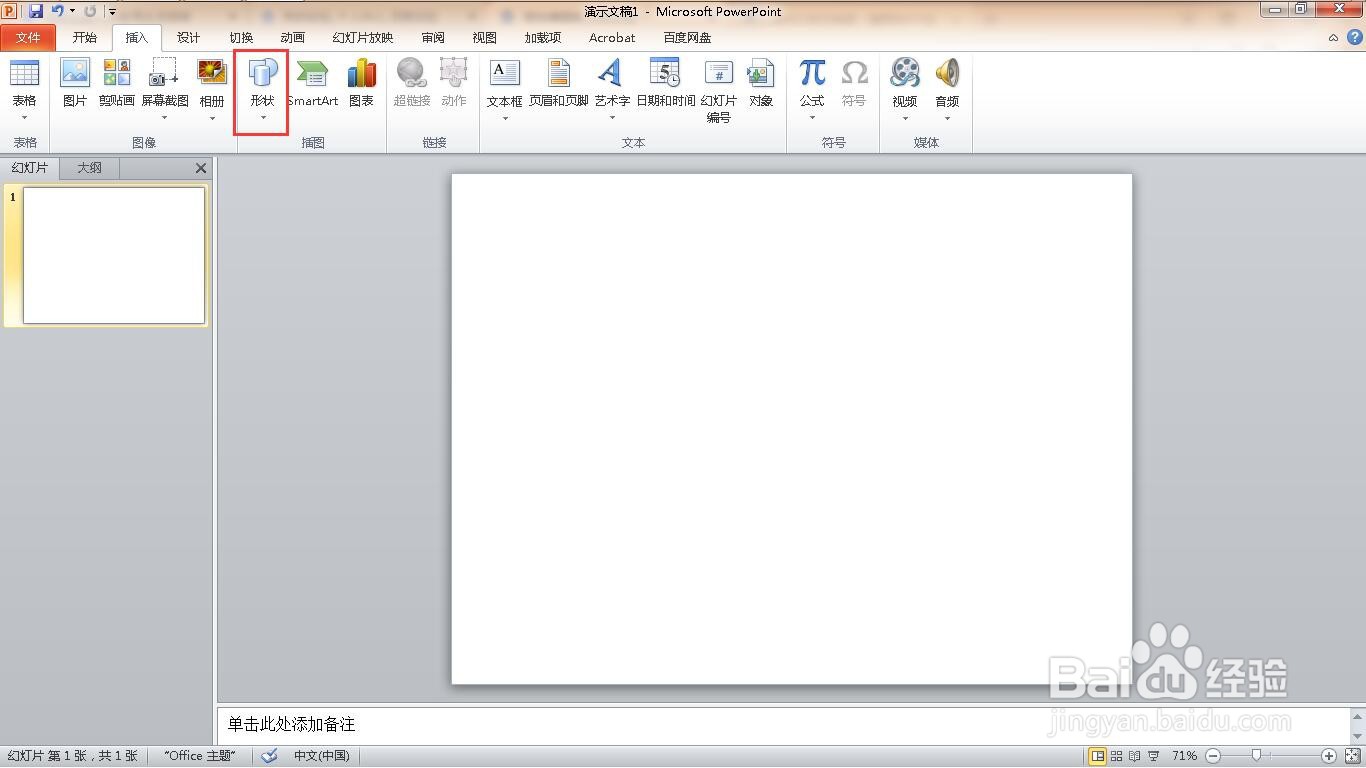
4、选择”五角星“。

5、点击”格式“菜单。
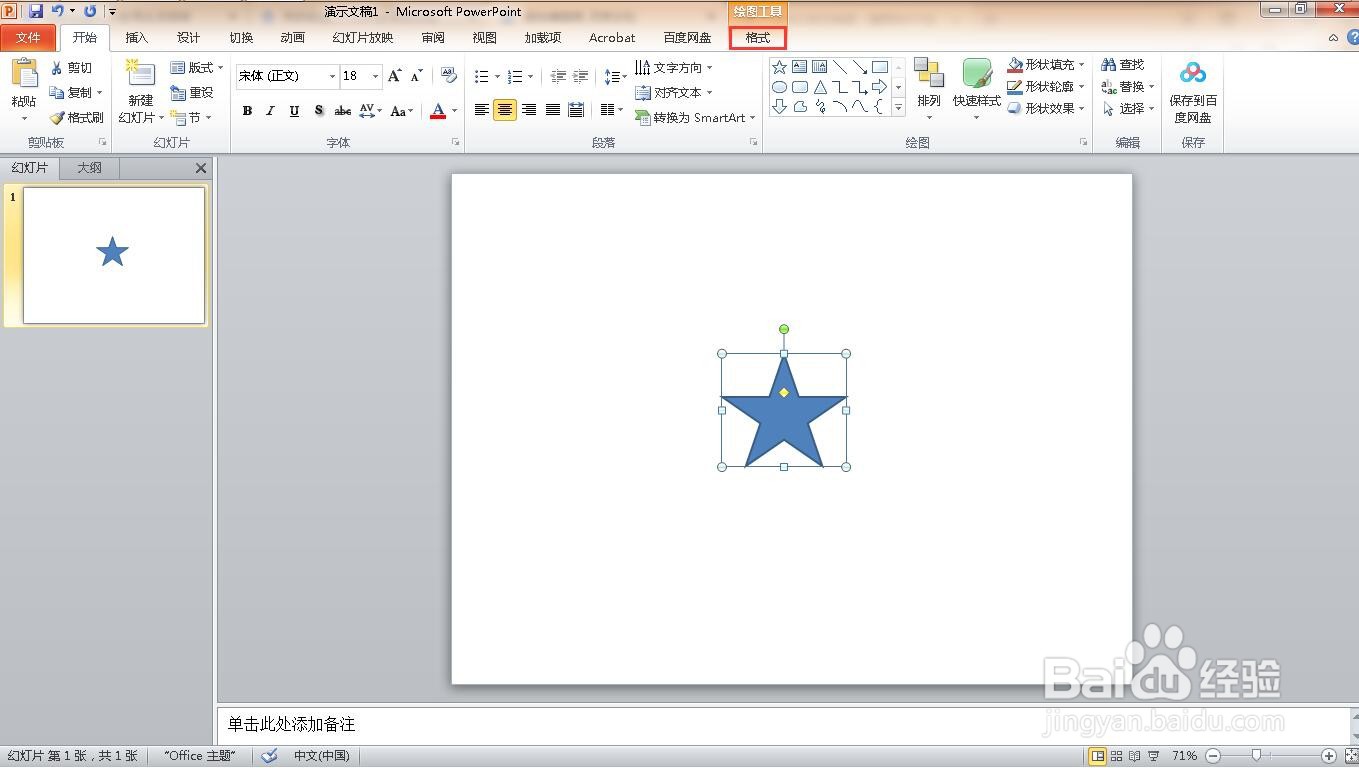
6、单击“形状填充”

7、选择”红色“。

8、选中五角星,单击鼠标右键,选择“设置形状格式”。
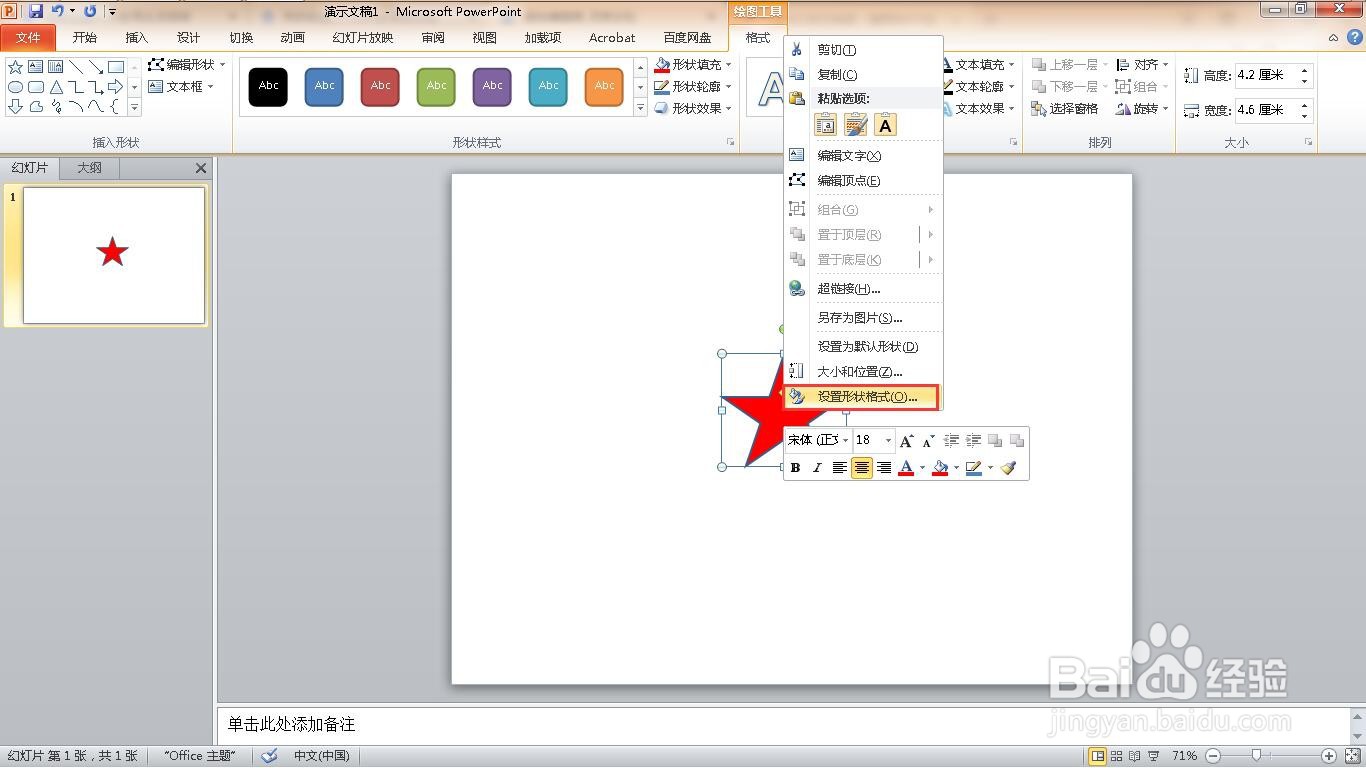
9、点击”三维格式“标签。
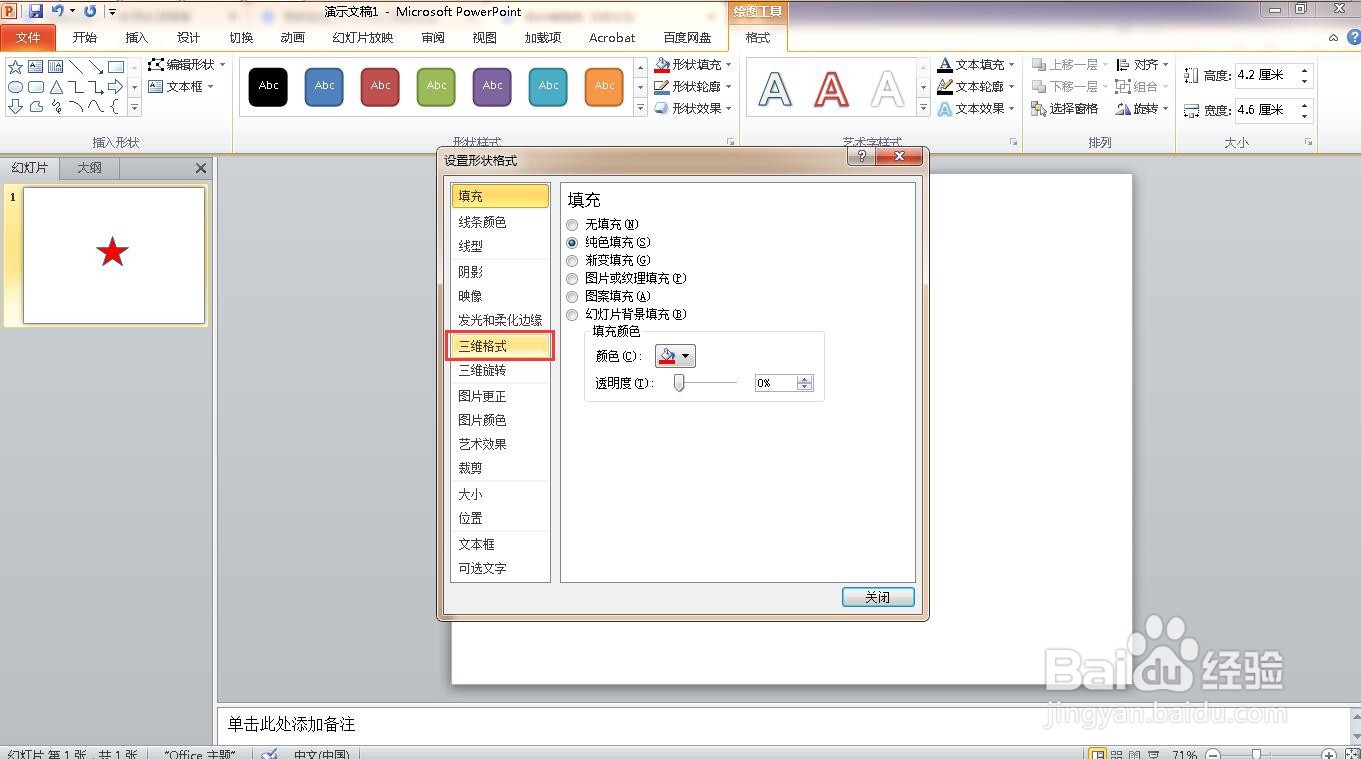
10、顶部棱台设置为“圆”的效果
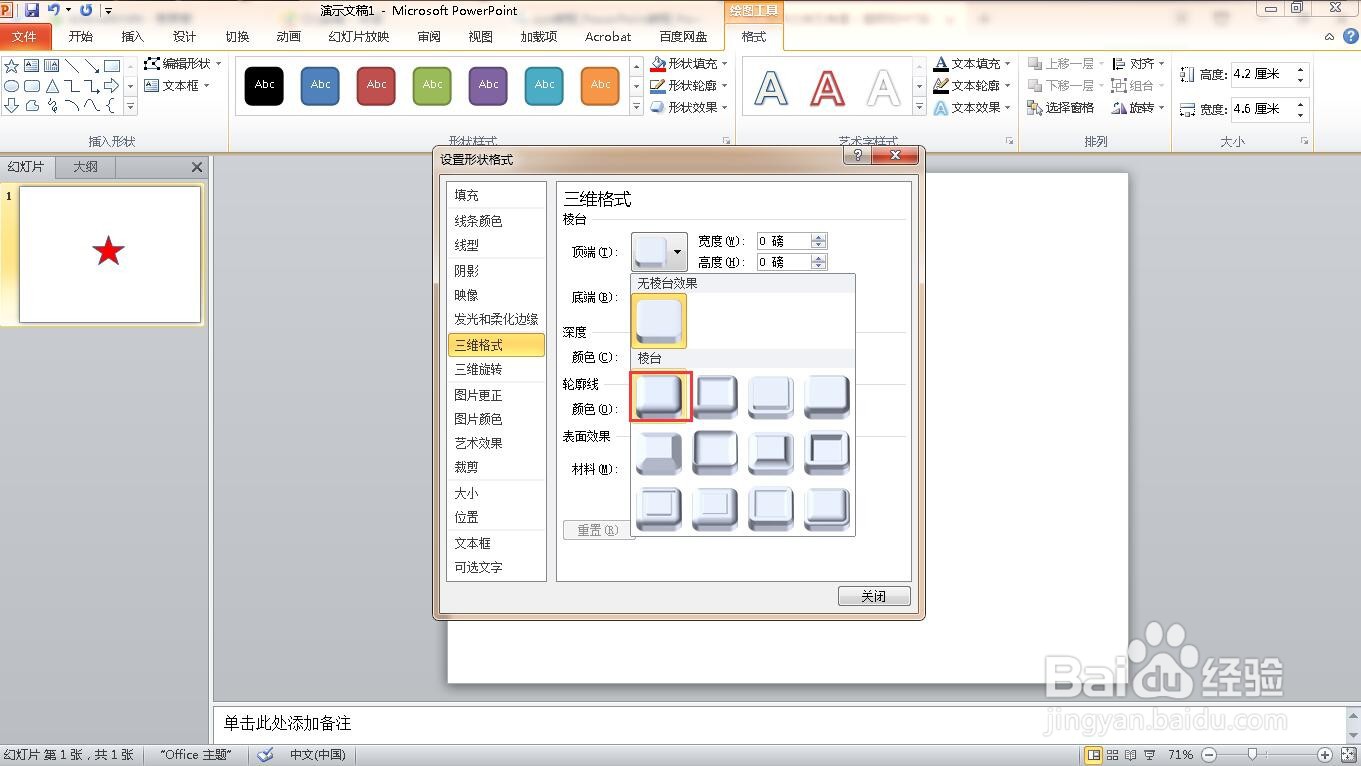
11、高度和宽度都设置为20磅

12、底部棱台也一样,高度和宽度都设置为20磅。
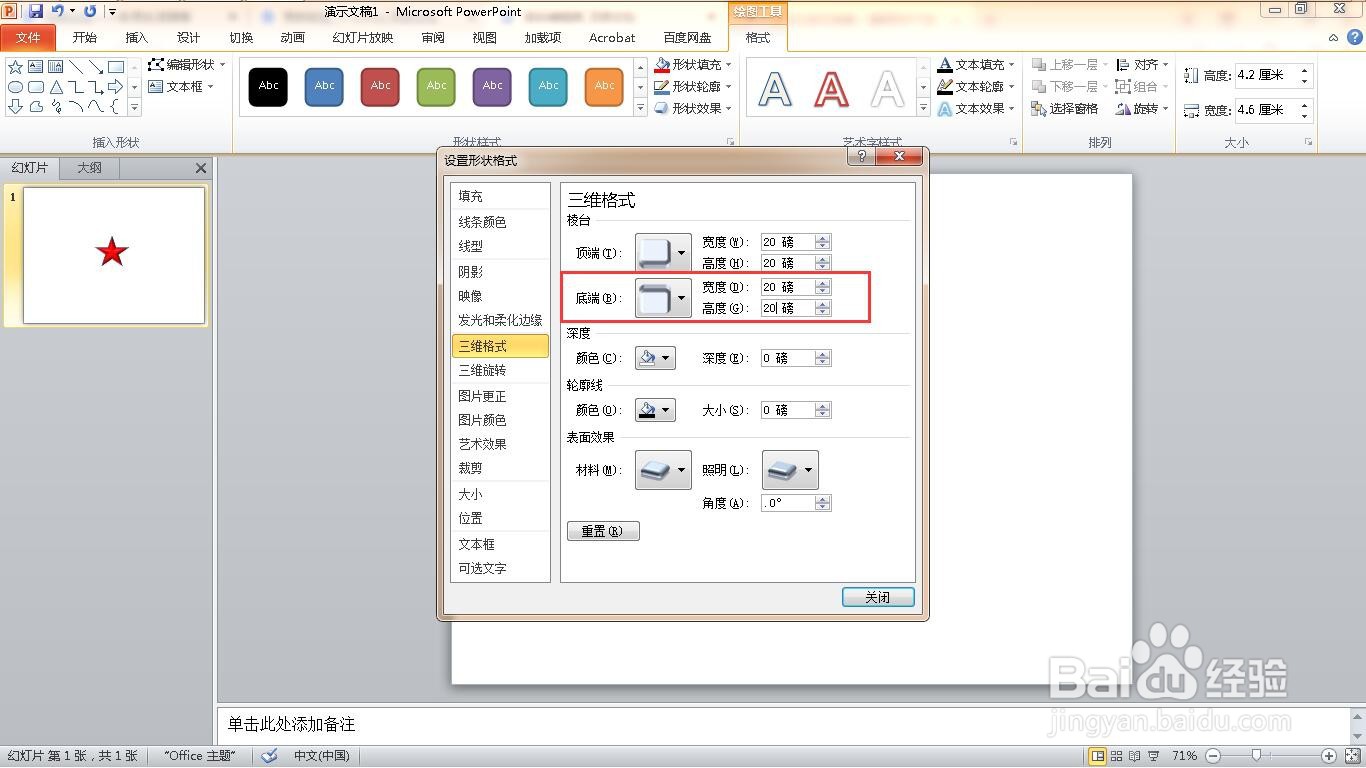
13、这样五角星呈立体状态了。

